Sommaire
Auteur
Actualité
Mise à jour le 03 Dec, 2025
Les clés USB sont aujourd'hui un dispositif de stockage très répandu. Cependant, les clés USB ne sont pas identiques et conformes. Par exemple, les vitesses sont différentes entre l'USB 2.0 et l'USB 3.0. Dans le même temps, le marché est inondé de clés USB contrefaites, de mauvaise qualité, à la fausse "grande capacité" et à faible vitesse. Voici ce qu'a rapporté un responsable de liaison après avoir analysé des USB de contrefaçon :
Les fausses clés USB peuvent avoir un impact important sur les performances de l'USB. Une vitesse de lecture USB peut transférer les données d'un seul fichier de 1 Go en 50 à 180 secondes de temps d'écriture. Vous devez vous procurer un outil de test de vitesse USB professionnel pour connaître la vitesse de lecture et d'écriture exacte de l'USB. EaseUS dresse la liste des 10 meilleurs outils de test USB et fournit des informations détaillées.
Revue rapide des 10 meilleurs outils de test de vitesse clé USB
Si vous disposez déjà d'une clé USB, vous pouvez tester les performances de la clé USB. Cette section présente brièvement 10 testeurs de vitesse USB. Chaque outil a été testé plusieurs fois sur la plateforme Windows et s'est avéré donner les résultats les plus complets et les plus précis. Chaque testeur présente certaines nuances, et nous vous présentons ci-dessous une brève comparaison :
| Comparaison | Données testées | Dispositifs pris en charge | Fonctionnalité bonus |
|---|---|---|---|
|
|
|
|
|
|
|
|
|
|
|
|
|
|
|
|
|
|
|
|
|
|
|
|
|
|
|
|
|
|
|
|
|
|
|
|
|
|
|
En conclusion, EaseUS Partition Master est l'outil le plus complet pour l'USB. En revanche, les autres outils peuvent vérifier la vitesse normale de lecture et d'écriture de l'USB. Pour obtenir des informations plus détaillées sur chaque produit, continuez à lire.
Top 10 des outils gratuits de test de vitesse clé USB
Cette section vous propose dix outils gratuits de test de vitesse USB. Dans le même temps, nous devons également tenir compte d'une série de facteurs tels que la difficulté d'utilisation, la précision des données, les rapports de test, les données testées et la sécurité du produit lors du choix d'un testeur USB.
Cette partie vous permettra de comparer les avantages et les inconvénients de chaque produit, et vous serez plus clair et plus compréhensif pour faire un choix. Lisez la suite pour choisir le meilleur outil de test de vitesse USB.
1. EaseUS Partition Master
EaseUS Partition Master Free offre la fonction DiskMark pour tester la vitesse des disques durs, des disques SSD, des clés USB et des cartes SD. Il s'agit d'un gestionnaire de périphériques de disque dur tout-en-un qui, en plus de vérifier la vitesse, peut vérifier la santé du disque dur, réparer les secteurs défectueux, formater et gérer les partitions USB.
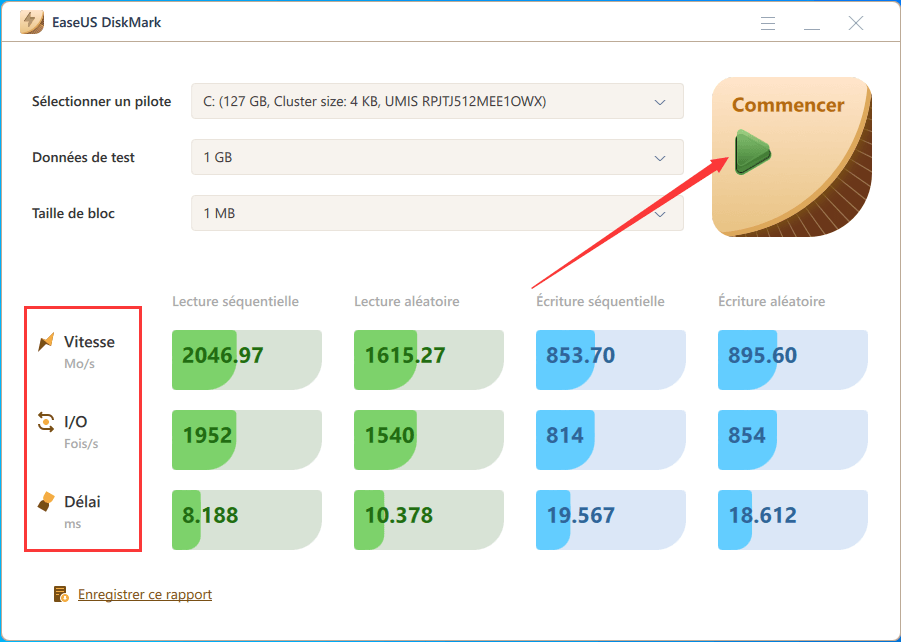
Voici les avantages et les inconvénients de l'utilisation de cet outil pour tester la vitesse de l'USB :
| Avantages | Inconvénients |
|---|---|
|
|
Lien de téléchargement :
En ce qui concerne l'utilisation d'EaseUS Partition Master, nous avons recueilli quelques avis d'utilisateurs de Trustpilot :
Si vous êtes intéressé par ce logiciel, vous pouvez suivre les étapes ci-dessous pour tester la vitesse clé USB.
Étape 1. Lancez EaseUS Partition Master. Cliquez sur le bouton de téléchargement pour activer la fonction "Analyse du disque" dans la section "Découvrir".
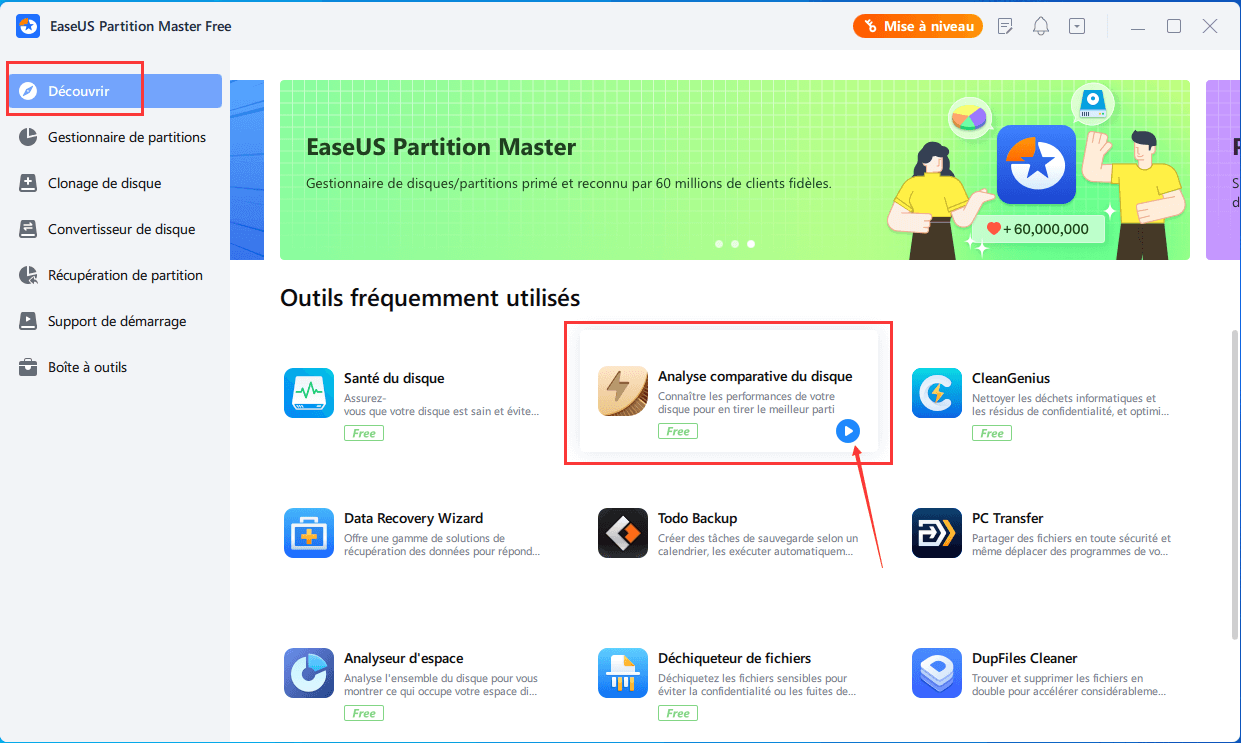
Étape 2. Cliquez sur la liste déroulante pour choisir le lecteur cible, les données de test et la taille des blocs.
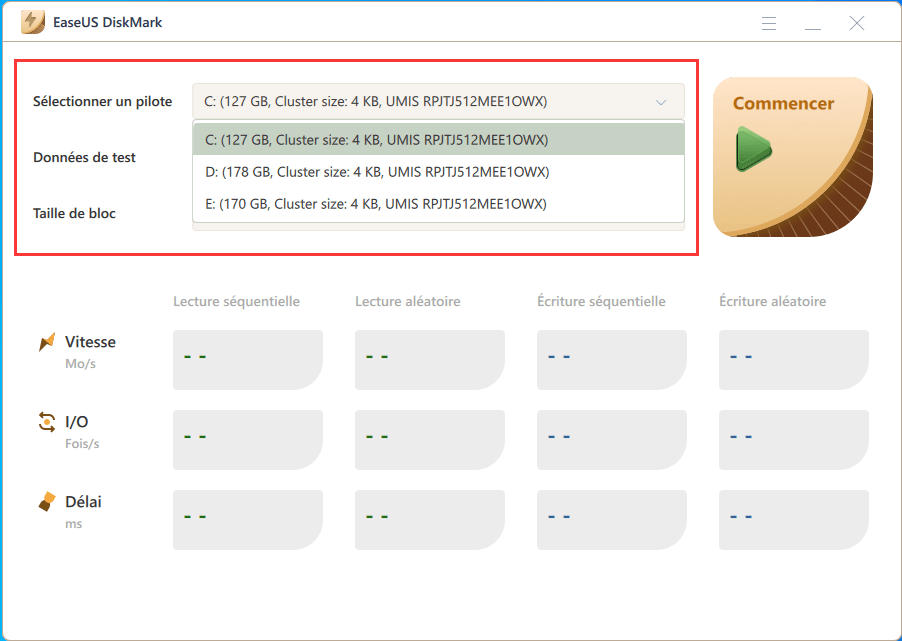
Étape 3. Une fois que tout est configuré, cliquez sur "Commencer" pour lancer le test du disque. Vous pouvez alors voir la vitesse de lecture/écriture séquentielle ou aléatoire, les I/O et les données de délai.
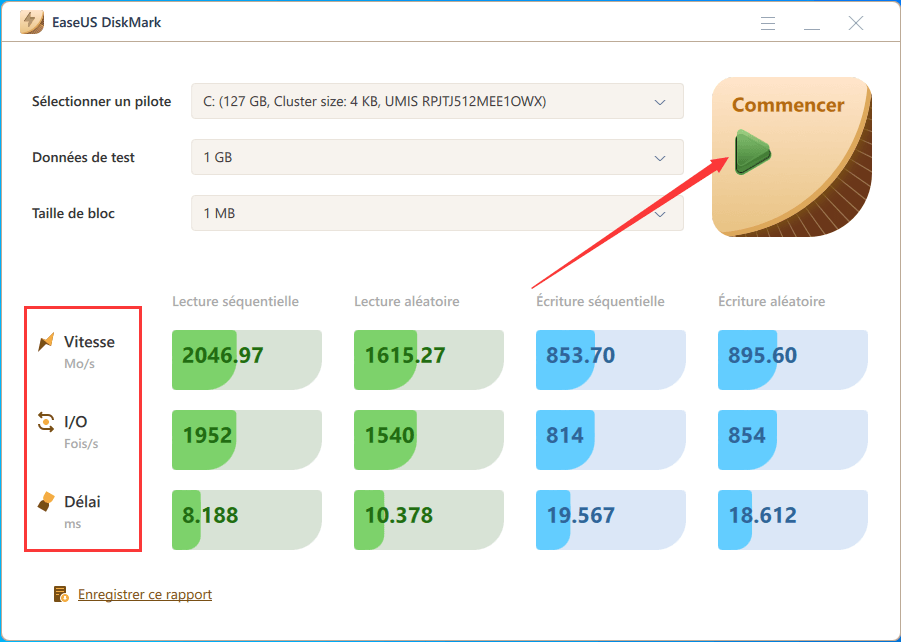
N'oubliez pas de partager ce mini-moteur USB avec vos amis en ligne afin de tester facilement leurs performances USB :
2. USB Flash Benchmark
USB Flash Benchmark est l'utilitaire de test de vitesse portable idéal. Il fonctionne avec les cartes mémoire, les cartes SD, les disques durs portables et les clés USB. Il peut exécuter un ensemble de tests pour des vitesses allant de 1K blocs à 16MB et fournit des résultats sous forme d'icônes.

Remarque : le test de vitesse USB commence à 16MB et se poursuit avec le test de 1KB. Le test prend quelques minutes, soyez patient.
Voici les avantages et les inconvénients de l'utilisation de l'USB Flash Benchmark pour effectuer des tests de référence.
| Avantages | Inconvénients |
|---|---|
|
|
Lien de téléchargement : https://usb.userbenchmark.com/
Pour plus d'informations sur USB Flash Benchmark, nous avons sélectionné un article de Softpedia :
3. CrystalDiskMark
CrystalDiskMark est l'un des outils de test de vitesse les plus connus. Il permet de tester la vitesse de transfert exacte de n'importe quel lecteur flash, disque dur et SSD. Vous pouvez personnaliser les paramètres à tester, tels que le nombre de fois, la taille et le lecteur. Trois versions du logiciel peuvent être téléchargées : Portable, Installé ou Thématique.

Remarque : avant de commencer le test, il est recommandé de réduire la taille du test par défaut à 50 Mo/100 Mo et le nombre de passages à 1 ou 2 (pour les lecteurs USB plus lents).
Les avantages et les inconvénients de l'utilisation de CrystalDiskMark sont décrits ci-dessous :
| Avantages | Inconvénients |
|---|---|
|
|
Lien de téléchargement : https://crystalmark.info/en/software/crystaldiskmark/
Pour plus d'informations sur CrystalDiskMark, nous avons sélectionné un commentaire de Reddit pour votre référence :
4. USBDeview
USBDeview est un utilitaire portable fourni par Nirsoft. Il vous permet d'afficher la liste des périphériques USB et de vérifier la vitesse de transfert de n'importe quelle clé USB, comme les disques durs amovibles, les téléphones portables, les cartes SD, etc. En outre, l'outil vous permet de désinstaller n'importe quel périphérique USB qui est actuellement et précédemment lié à votre ordinateur.

Les avantages et les inconvénients de l'utilisation d'USBDeview pour tester la vitesse des clés USB sont les suivants :
| Avantages | Inconvénients |
|---|---|
|
|
Lien de téléchargement : http://www.nirsoft.net/utils/usb_devices_view.html
Pour plus d'informations sur USBDeview, nous avons sélectionné les commentaires suivants de Snapfiles :
5. Check Flash
Check Flash est un outil permettant aux utilisateurs de tester et de formater les clés USB. Il offre diverses fonctions telles que la vérification de la vitesse, l'édition de partitions, l'enregistrement d'images, etc. La fonction la plus importante consiste à vérifier que la clé USB ne contient pas d'erreurs. La fonction la plus importante est de vérifier que la clé USB ne contient pas d'erreurs. La réalisation de tests de vitesse USB est une fonction supplémentaire.

Voici quelques avantages et inconvénients de Check Flash :
| Avantages | Inconvénients |
|---|---|
|
|
Lien de téléchargement : https://check-flash.en.softonic.com/
Pour plus d'informations sur Check Flash, nous avons sélectionné un article de Tom's Hardware pour votre référence :
6. SpeedOut
Le logiciel de test de vitesse USB SpeedOut est un outil simple et portable pour Windows. Il a un faible encombrement au niveau du processeur et de la mémoire système et permet de réaliser rapidement des tests de vitesse USB. Il utilise une technologie de bas niveau, ce qui signifie qu'il peut tester les vitesses de lecture et d'écriture USB sans l'autorisation de l'administrateur.

Les avantages et les inconvénients de l'utilisation de l'outil de test de vitesse SpeedOut USB sont les suivants :
| Avantages | Inconvénients |
|---|---|
|
|
Lien de téléchargement : https://www.softpedia.com/get/System/Benchmarks/SpeedOut.shtml
Pour plus d'informations sur l'utilisation de SpeedOut, nous avons sélectionné un article de Softpedia pour votre référence :
7. RMPrepUSB
RMPrepUSB est un chargeur de démarrage Windows gratuit qui prend en charge plusieurs opérations sur les clés USB, telles que le test de la vitesse de l'USB, le formatage de l'USB et le partitionnement de l'USB. Il vous permet de visualiser toutes les informations relatives à l'USB. Il lit et écrit environ 65 Mo de données pour tester la vitesse de lecture/écriture.

Note : Veuillez supprimer et sauvegarder toutes les données contenues dans la clé USB avant d'effectuer le test USB. Dans le cas contraire, le processus de test entraînera une perte de données.
Les avantages et les inconvénients de l'utilisation de RMPrepUSB sont les suivants :
| Avantages | Inconvénients |
|---|---|
|
|
Lien de téléchargement : https://rmprepusb.com/
Pour plus d'informations sur RMPrepUSB, nous avons sélectionné les commentaires suivants de Techviral :
8. Flash Drive Tester
Flash Drive Tester est un autre testeur USB simple. Il peut être utilisé dans différents scénarios et permet également de tester la vitesse des cartes SD. En plus de détecter les vitesses de lecture et d'écriture USB, l'outil peut vérifier la présence de secteurs défectueux sur le lecteur.
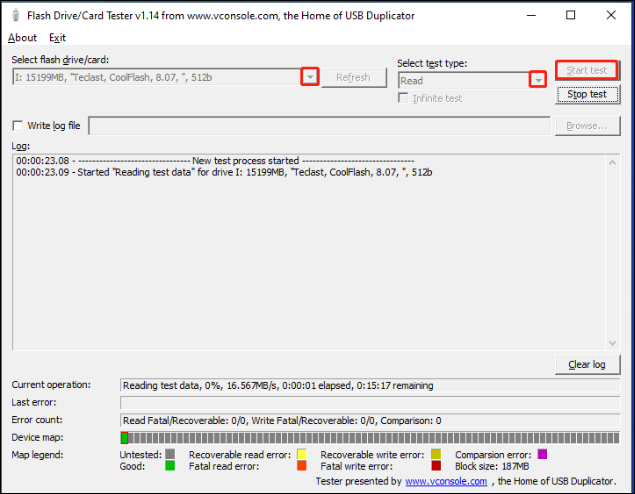
Voici les caractéristiques de l'évaluation comparative de l'USB avec Flash Drive/Card Tester :
| Avantages | Inconvénients |
|---|---|
|
|
Voici les commentaires que nous avons recueillis sur la page de téléchargement des utilisateurs de Flash Drive/Card Tester :
9. Parkdale
Parkdale est un outil de test de disque dur que peu de gens connaissent. Il propose trois méthodes de test : QuickAccess pour des tests en un clic avec des paramètres typiques, FileAccess pour des tests en un clic avec des moyens distincts, et BlockAccess pour des tests de bas niveau qui peuvent être effectués directement sur le disque.
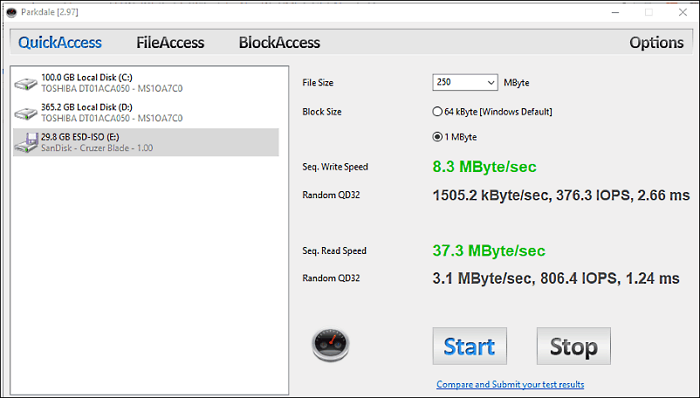
Les avantages et les inconvénients de l'utilisation de Parkdale pour effectuer des tests de vitesse USB sont les suivants :
| Avantages | Inconvénient |
|---|---|
|
|
Lien de téléchargement: https://www.the-sz.com/products/parkdale/
Pour utiliser le logiciel Parkdale, nous avons sélectionné les dernières critiques sur la page de téléchargement :
10. Flash Memory Toolkit
Flash Memory Toolkit est un outil puissant pour les lecteurs flash, doté de nombreuses fonctionnalités. Outre la rapidité d'exécution, vous pouvez vérifier si le produit est faux. Il offre également la possibilité de rechercher des erreurs, de supprimer, de récupérer, etc.
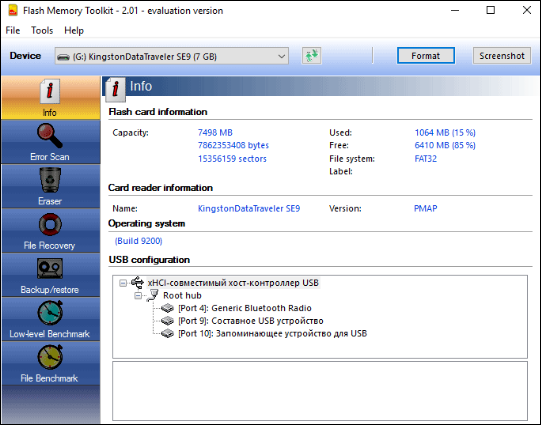
Voici les principales caractéristiques de l'utilisation de Flash Memory Toolkit.
| Avantages | Inconvénients |
|---|---|
|
|
Lien de téléchargement : https://www.flashmemorytoolkit.com/
En ce qui concerne l'expérience d'utilisation de Flash Memory Toolkit, nous avons sélectionné les commentaires suivants de Softradar :
Conclusion
Si vous recherchez un testeur de vitesse USB gratuit et performant, vous l'avez trouvé. Cet article résume les 10 meilleurs outils de benchmarking USB. Après avoir comparé les avantages et les inconvénients de chaque produit, vous pourrez consulter les témoignages de divers sites Web sur leur utilisation. Chaque produit effectue des tests de vitesse USB de base, mais leur sécurité et leur fonctionnalité complète diffèrent.
Pour un examen plus détaillé de votre USB, je vous recommande vivement d'utiliser EaseUS Partition Master, qui ne supprimera pas de données pendant le test de vitesse USB et qui n'est pas lié à des logiciels malveillants. Cet outil professionnel fournit le profil de vitesse USB le plus complet et offre un large éventail de solutions pour résoudre le problème des vitesses USB lentes. Vous pouvez le télécharger et l'essayer à votre convenance.
FAQ sur l'outil de test de vitesse USB
Si vous avez encore des questions sur la vitesse de l'USB, vous pouvez consulter ces questions et réponses fréquemment posées.
1. Comment vérifier la vitesse de l'USB ?
Si vous souhaitez vérifier la vitesse de l'USB, utilisez un outil de test de vitesse professionnel comme EaseUS Partition Master. Sinon, vous pouvez essayer l'outil intégré de Windows pour connaître la vitesse en temps réel de l'USB :
Étape 1. Ouvrez le Gestionnaire des tâches sous Windows et cliquez sur "Performances".
Etape 2. Choisissez l'USB cible pour afficher la vitesse de lecture et d'écriture.
2. Quels logiciels utiliser pour vérifier une clé USB
Si vous souhaitez vérifier l'USB, vous pouvez utiliser l'outil de test USB de Microsoft. Il teste l'interopérabilité du matériel USB avec la pile de pilotes USB de Microsoft. Et si vous souhaitez vérifier la santé et la vitesse de votre clé USB, EaseUS Partition Master est un excellent outil de benchmarking USB recommandé.
3. Comment puis-je savoir si une clé USB est rapide ?
Pour déterminer la rapidité d'une clé USB, utilisez des outils comme EaseUS Partition Master qui mesurent la vitesse de lecture et d'écriture. Comparez les résultats avec d'autres modèles pour évaluer les performances. Vérifiez également les spécifications du fabricant pour vous assurer qu'elles correspondent à vos attentes en termes de vitesse.
Comment pouvons-nous vous aider ?
Auteur
Mise à jour par Soleil
Soleil est passionnée d'informatique et a étudié et réalisé des produits. Elle fait partie de l'équipe d'EaseUS depuis 5 ans et se concentre sur la récupération des données, la gestion des partitions et la sauvegarde des données.
Rédigé par Arnaud
Arnaud est spécialisé dans le domaine de la récupération de données, de la gestion de partition, de la sauvegarde de données.
Commentaires sur les produits
-
J'adore le fait que les modifications que vous apportez avec EaseUS Partition Master Free ne sont pas immédiatement appliquées aux disques. Cela facilite grandement la simulation de ce qui se passera une fois que vous aurez effectué tous les changements. Je pense également que l'aspect général et la convivialité d'EaseUS Partition Master Free facilitent tout ce que vous faites avec les partitions de votre ordinateur.
En savoir plus -
Partition Master Free peut redimensionner, déplacer, fusionner, migrer et copier des disques ou des partitions ; convertir en local, changer l'étiquette, défragmenter, vérifier et explorer la partition ; et bien plus encore. Une mise à niveau premium ajoute une assistance technique gratuite et la possibilité de redimensionner des volumes dynamiques.
En savoir plus -
Il ne crée pas d'image à chaud de vos disques et ne les aligne pas, mais comme il est associé à un gestionnaire de partitions, il vous permet d'effectuer plusieurs tâches à la fois, au lieu de simplement cloner des disques. Vous pouvez déplacer les partitions, les redimensionner, les défragmenter, etc., ainsi que les autres outils que vous attendez d'un outil de clonage.
En savoir plus
Articles liés
-
Configurer le mode de démarrage dans MBR pour BIOS, Legacy ou UEFI - EaseUS
![author icon]() Nathalie 03/12/2025
Nathalie 03/12/2025 -
Quel est le mot de passe administrateur par défaut de Dell et comment le réinitialiser
![author icon]() Mélanie 03/12/2025
Mélanie 03/12/2025 -
Comment formater une carte SD en FAT32 sous Windows 11/10 ? [7 méthodes gratuites]
![author icon]() Arnaud 03/12/2025
Arnaud 03/12/2025 -
Correction du disque dur externe WD ne fonctionnant pas/reconnu/affichage d'une erreur
![author icon]() Lionel 03/12/2025
Lionel 03/12/2025
Sujets d'actualité en 2025
EaseUS Partition Master

Gérer efficacement les partitions et optimiser les disques
Page thématique









